Fråga
Problem: Hur fixar jag 0x80071AB1-felet när du installerar Net Framework 3.5?
Hallå. Jag behöver Net Framework 3.5 för att köra ett specifikt program men varje gång jag försöker installera det får jag ett 0x80071AB1-fel. Alla tips skulle uppskattas.
Löst svar
Windows är ett av de mest populära operativsystemen. I slutet av 2021 släpptes den senaste versionen – Windows 11. Men många människor märkte att de inte kan köra olika applikationer som de brukade köra på Windows 10, och problemet ligger i NET Framework.[1]
NET Framework används för att skapa och köra program. När användare uppgraderade till Windows 11 och försökte köra specifika appar märkte de att Net Framework 3.5 saknas. Det behövs för att köra vissa äldre appar. Men även när folk försökte installera det fick de ett 0x80071AB1-fel.
Felet 0x80071AB1 kan orsakas av problem med Windows Update-funktionen. Vi rekommenderar att du försöker uppdatera din Windows-maskin, åtgärda skadade filer eller återställa Windows-uppdateringskomponenter. I den här guiden hittar du 5 metoder som kan hjälpa dig att fixa 0x80071AB1-felet när du installerar Net Framework 3.5.
Om du vill undvika en långvarig felsökningsprocess kan du också använda ett underhållsverktyg som ReimageMac tvättmaskin X9 som kan fixa de flesta systemfel, BSODs,[2] skadade filer och registret[3] frågor. Annars, se till att fortsätta med stegen nedan noggrant.

Metod 1. Sök efter Windows-uppdateringar
För att reparera skadat system måste du köpa den licensierade versionen av Reimage Reimage.
- Klick inställningar från din startmeny och klicka Uppdatering och säkerhet
- Välja Windows uppgradering från den vänstra panelen och klicka på Sök efter uppdateringar knappen, och sedan kommer din dator att leta efter, ladda ner och installera eventuella uppdateringar som hittas
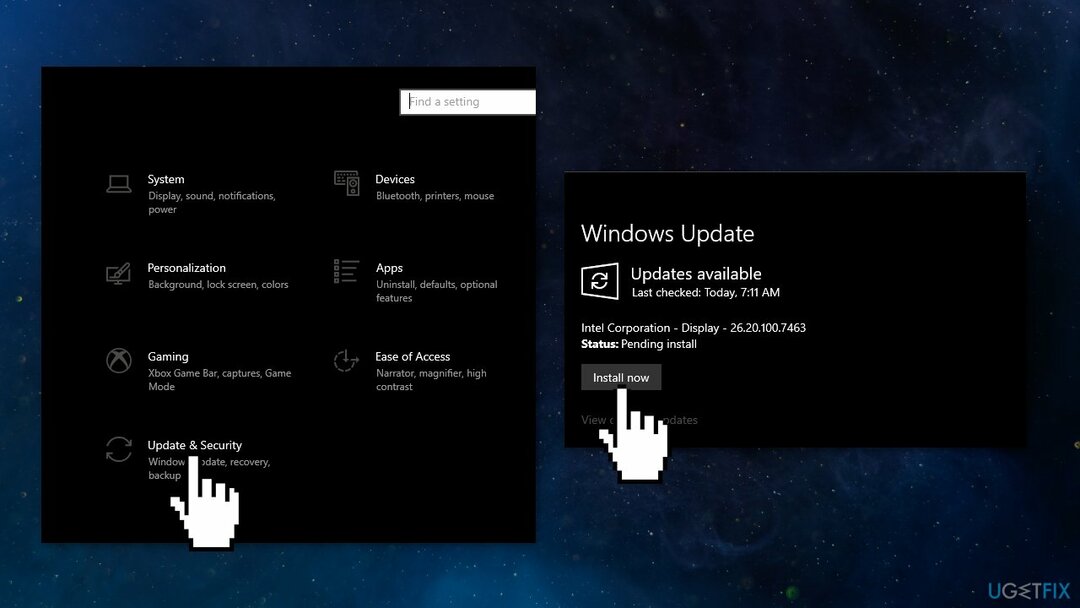
Metod 2. Åtgärda skadade systemfiler
För att reparera skadat system måste du köpa den licensierade versionen av Reimage Reimage.
Använd kommandotolken för att reparera systemfilskorruption:
- Öppet Kommandotolken som administratör
- Använd följande kommando och tryck Stiga på:
sfc /scannow
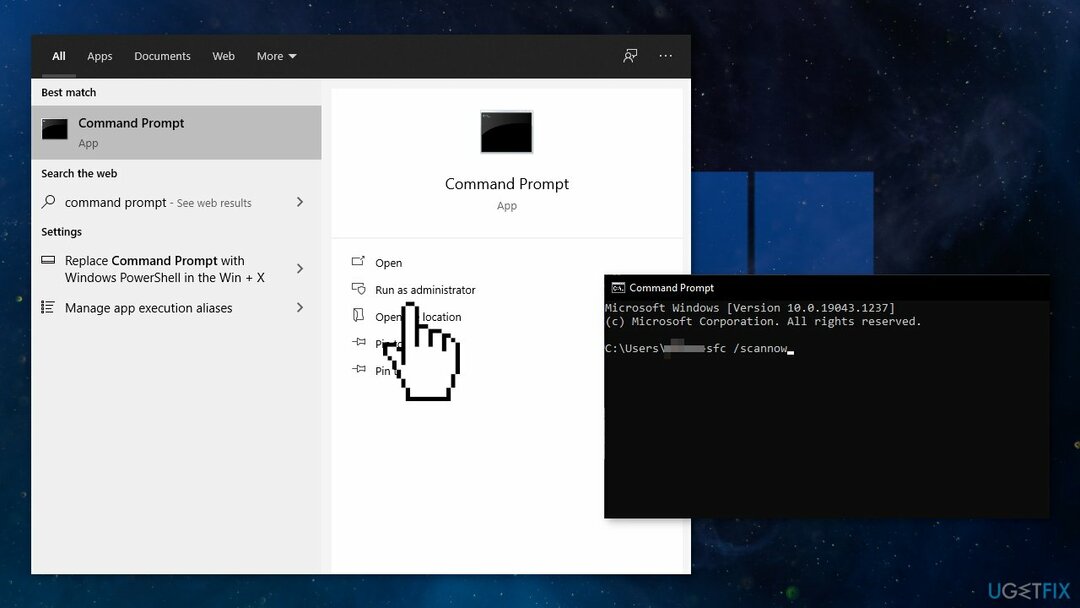
- Starta om ditt system
- Om SFC returnerade ett fel, använd följande kommandorader och tryck på Stiga på efter varje:
DISM /Online /Cleanup-Image /CheckHealth
DISM /Online /Cleanup-Image /ScanHealth
DISM /Online /Cleanup-Image /RestoreHealth
Metod 3. Kör Windows Update Felsökare
För att reparera skadat system måste du köpa den licensierade versionen av Reimage Reimage.
Om Windows-uppdateringen misslyckades, prova att köra en dedikerad felsökare:
- tryck på Windows + X nycklar och gå till inställningar
- Gå till Uppdatering och säkerhet
- Klick Felsökare
- Välj Ytterligare felsökare
- Springa det Uppdatera felsökare
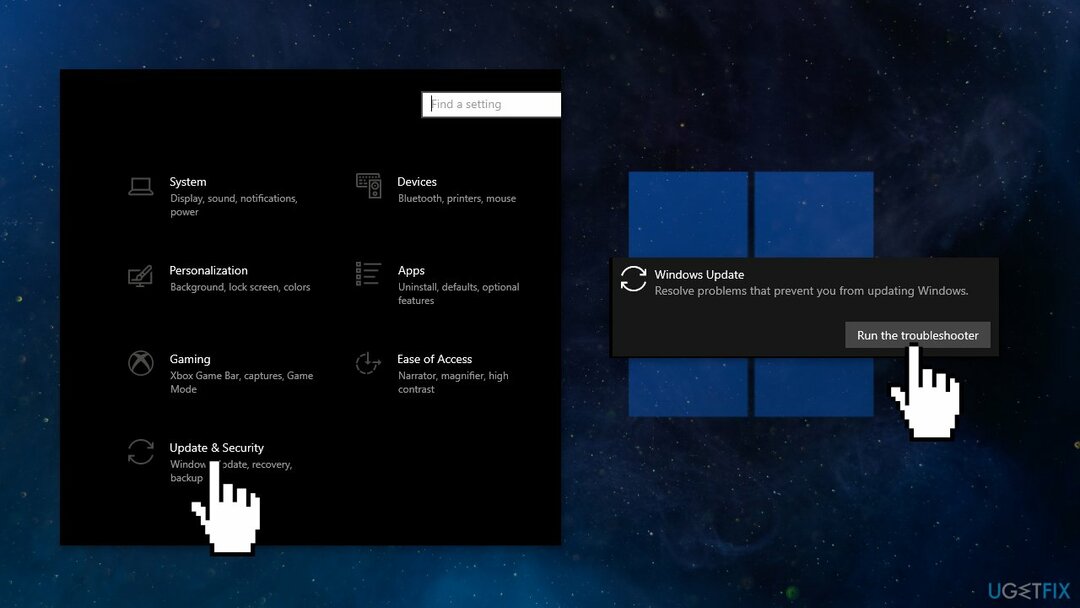
- Omstart
Metod 4. Återställ Windows Update-komponenter
För att reparera skadat system måste du köpa den licensierade versionen av Reimage Reimage.
- Öppet Kommandotolken som administratör om igen
- Kopiera och klistra in följande kommandon, tryck på Enter efter varje:
nätstoppbitar
nätstopp wuauserv
nätstopp appidsvc
nätstopp cryptsvc
Ta bort "%ALLUSERSPROFILE%\\Application Data\\Microsoft\\Network\\Downloader\\*.*"
rmdir %systemrot%\\SoftwareDistribution /S /Q
rmdir %systemrot%\\system32\\catroot2 /S /Q
regsvr32.exe /s atl.dll
regsvr32.exe /s urlmon.dll
regsvr32.exe /s mshtml.dll
netsh winsock återställning
netsh winsock återställningsproxy
netto startbitar
nätstart wuauserv
net start appidsvc
net start cryptsvc
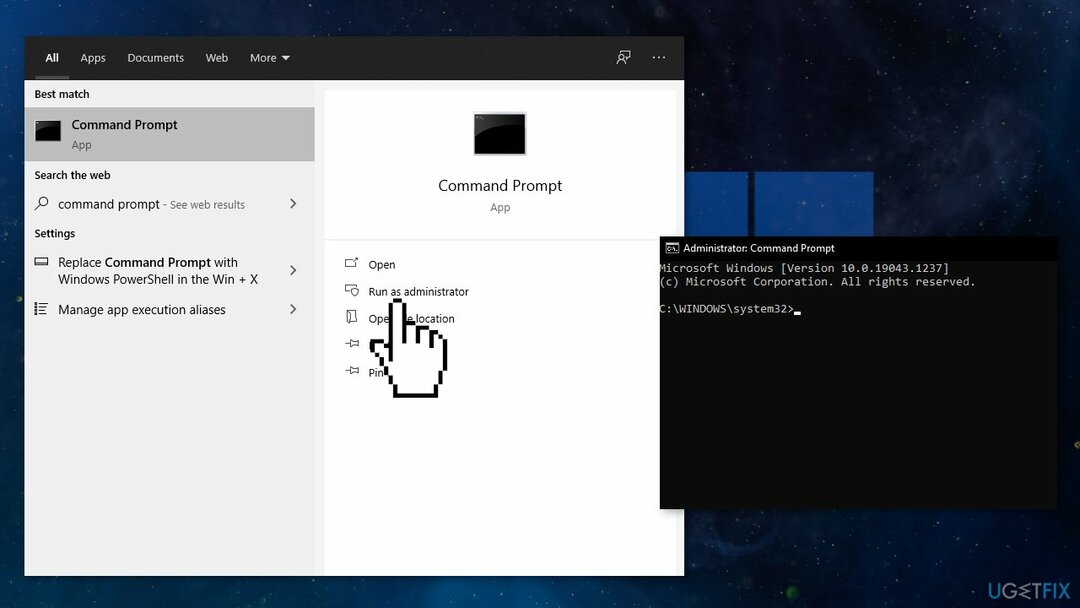
- Omstart din PC
Metod 5. Uppgradera Windows 11
För att reparera skadat system måste du köpa den licensierade versionen av Reimage Reimage.
- Gå till officiella nedladdningssida för Windows 11
- Under Ladda ner Windows 11 Disk Image (ISO) Välj Windows 11 (multi-edition ISO)
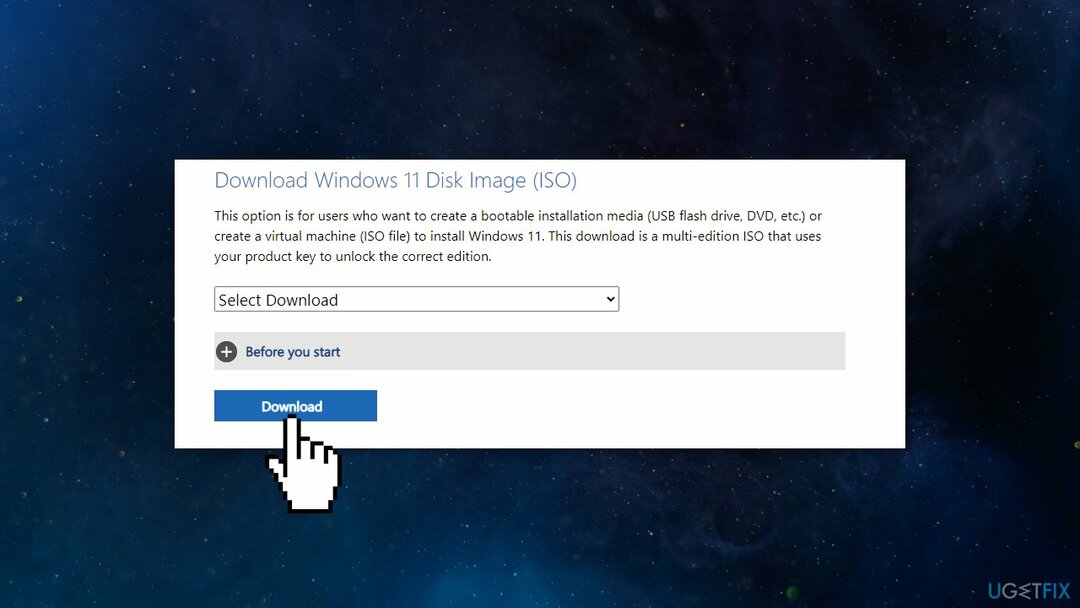
- Högerklicka på ISO och klicka sedan Montera och Setup.exe
- I den Installera Windows 11 dialogrutan, klick Nästa
- Klicka på Acceptera i dialogrutan för licensvillkor
- Vänta tills installationsprogrammet söker efter tillgängligt ledigt utrymme
- På Redo att installeras sida, se till Behåll personliga filer och applikationer har kontrollerats
- Klicka sedan Installera och följ bara uppmaningen
- Windows 11 kommer omstart din enhet flera gånger och leder dig till låsskärmen
Reparera dina fel automatiskt
ugetfix.com-teamet försöker göra sitt bästa för att hjälpa användare att hitta de bästa lösningarna för att eliminera sina fel. Om du inte vill kämpa med manuella reparationstekniker, använd den automatiska programvaran. Alla rekommenderade produkter har testats och godkänts av våra proffs. Verktyg som du kan använda för att åtgärda ditt fel listas nedan:
Erbjudande
gör det nu!
Ladda ner FixLycka
Garanti
gör det nu!
Ladda ner FixLycka
Garanti
Om du misslyckades med att åtgärda ditt fel med Reimage, kontakta vårt supportteam för hjälp. Vänligen meddela oss alla detaljer som du tycker att vi borde veta om ditt problem.
Denna patenterade reparationsprocess använder en databas med 25 miljoner komponenter som kan ersätta alla skadade eller saknade filer på användarens dator.
För att reparera skadat system måste du köpa den licensierade versionen av Reimage verktyg för borttagning av skadlig programvara.

En VPN är avgörande när det kommer till användarnas integritet. Onlinespårare som cookies kan inte bara användas av sociala medieplattformar och andra webbplatser utan även av din Internetleverantör och regeringen. Även om du använder de säkraste inställningarna via din webbläsare kan du fortfarande spåras via appar som är anslutna till internet. Dessutom är integritetsfokuserade webbläsare som Tor är inte ett optimalt val på grund av minskade anslutningshastigheter. Den bästa lösningen för din ultimata integritet är Privat internetåtkomst – vara anonym och säker online.
Programvara för dataåterställning är ett av alternativen som kan hjälpa dig återställa dina filer. När du tar bort en fil försvinner den inte i tomma intet – den finns kvar på ditt system så länge som ingen ny data skrivs ovanpå den. Data Recovery Pro är återställningsprogram som söker efter arbetskopior av raderade filer på din hårddisk. Genom att använda verktyget kan du förhindra förlust av värdefulla dokument, skolarbete, personliga bilder och andra viktiga filer.